win11彻底删除打印机驱动 Win11打印机驱动程序彻底删除的技巧
在使用Win11操作系统时,我们经常会遇到需要删除打印机驱动的情况,打印机驱动的删除不仅仅是简单地卸载,有时候残留的文件和注册表项会导致问题的发生。我们需要掌握一些彻底删除Win11打印机驱动程序的技巧。通过这些技巧,我们可以完全清除打印机驱动的痕迹,确保系统的稳定性和正常运行。接下来我将为大家介绍一些有效的方法,帮助大家彻底删除Win11打印机驱动。
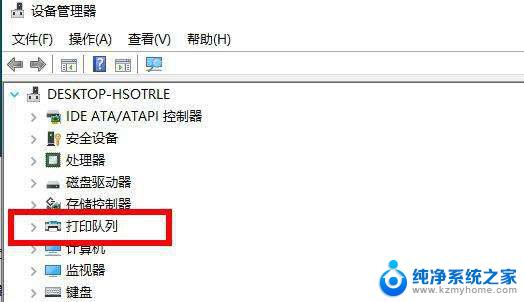
在Windows11上卸载打印机驱动程序
如果您必须在Windows11上删除打印机和驱动程序,您首先需要使用“设置”应用程序卸载打印机。然后使用“打印管理”从计算机中删除驱动程序包。
一、在打印管理中删除打印机驱动程序要从设备中完全删除打印机驱动程序,请使用以下步骤:
1、打开开始。
2、搜索控制面板并单击顶部结果以打开控制台。
3、单击系统和安全。
4、单击Windows工具。
5、双击打印管理选项。
6、展开自定义过滤器分支。
7、单击左侧导航窗格中的所有驱动程序。
8、右键单击右侧的打印机驱动程序,然后选择删除选项。
9、单击是按钮。
二、在设置中删除打印机要在Windows11上移除打印机,请使用以下步骤:
1、在Windows11上打开设置
2、点击蓝牙和设备。
3、单击右侧的打印机和扫描仪页面。
4、选择打印机以打开其属性。
5、单击删除按钮。
6、单击是按钮。
完成这些步骤后,您可以继续从Windows11中删除驱动程序。
完成这些步骤后,打印机驱动程序将不再在设备上可用。如果您需要重新安装外设,Windows11将需要重新下载驱动程序,或者您需要手动提供它们。
win11系统怎么更新驱动程序? win11驱动程序更新的五种方法
win11键盘失灵按什么键恢复? win11键盘按键全失灵解决办法
win11图片不显示预览图怎么办? Win11图片预览缩略图不显示的技巧
以上是如何完全删除Win11打印机驱动的全部内容,如果有任何疑问的用户,可以参考以上小编提供的步骤进行操作,希望对大家有所帮助。
win11彻底删除打印机驱动 Win11打印机驱动程序彻底删除的技巧相关教程
- win11怎样更新打印机的驱动 Win11打印机驱动更新方法
- win11显示打印机驱动 WIN11打印机显示驱动错误
- 打印机驱动更新win11 Win11打印机驱动更新方法
- win11卸载硬件驱动 如何彻底卸载网卡驱动
- 打印机驱动不支持win11系统怎么办 win11打印机驱动不兼容怎么办
- 惠普打印机联网显示脱机win11怎么解决 惠普打印机驱动设备无法使用Win11怎么解决
- win11在哪更新驱动 Windows11电脑驱动更新的注意事项和技巧
- win11状态栏显示手写笔怎么关闭 如何彻底删除随手写中的笔记
- 怎么让win11笔记本彻底关机 Win11系统电脑关机步骤指南
- win11驱动程序更新哪一个 Windows 11电脑驱动更新的注意事项
- win11怎么完整关机 Win11系统电脑关机快捷键
- 取消windows11更新 禁止Win10更新到Win11的方法
- windows11截屏都哪去了 win11截图保存位置
- win11开始放左边 win11任务栏开始键左边设置教程
- windows11系统硬盘 windows11系统新装硬盘格式化步骤
- 电脑怎么打开管理员权限win11 Windows11如何打开管理员权限
win11系统教程推荐
- 1 取消windows11更新 禁止Win10更新到Win11的方法
- 2 windows11截屏都哪去了 win11截图保存位置
- 3 win11开始放左边 win11任务栏开始键左边设置教程
- 4 windows11系统硬盘 windows11系统新装硬盘格式化步骤
- 5 win11电脑edge浏览器都打不开 win11edge浏览器打不开错误解决方法
- 6 win11怎么设置账户头像 Win11账户头像怎么调整
- 7 win11总是弹出广告 Windows11 广告弹窗关闭教程
- 8 win11下面图标怎么不合并 win11任务栏图标不合并显示设置步骤
- 9 windows11开始怎么移到左边 Win11如何调整开始菜单位置
- 10 win11桌面一直在闪 Windows11桌面一直闪动怎么解决